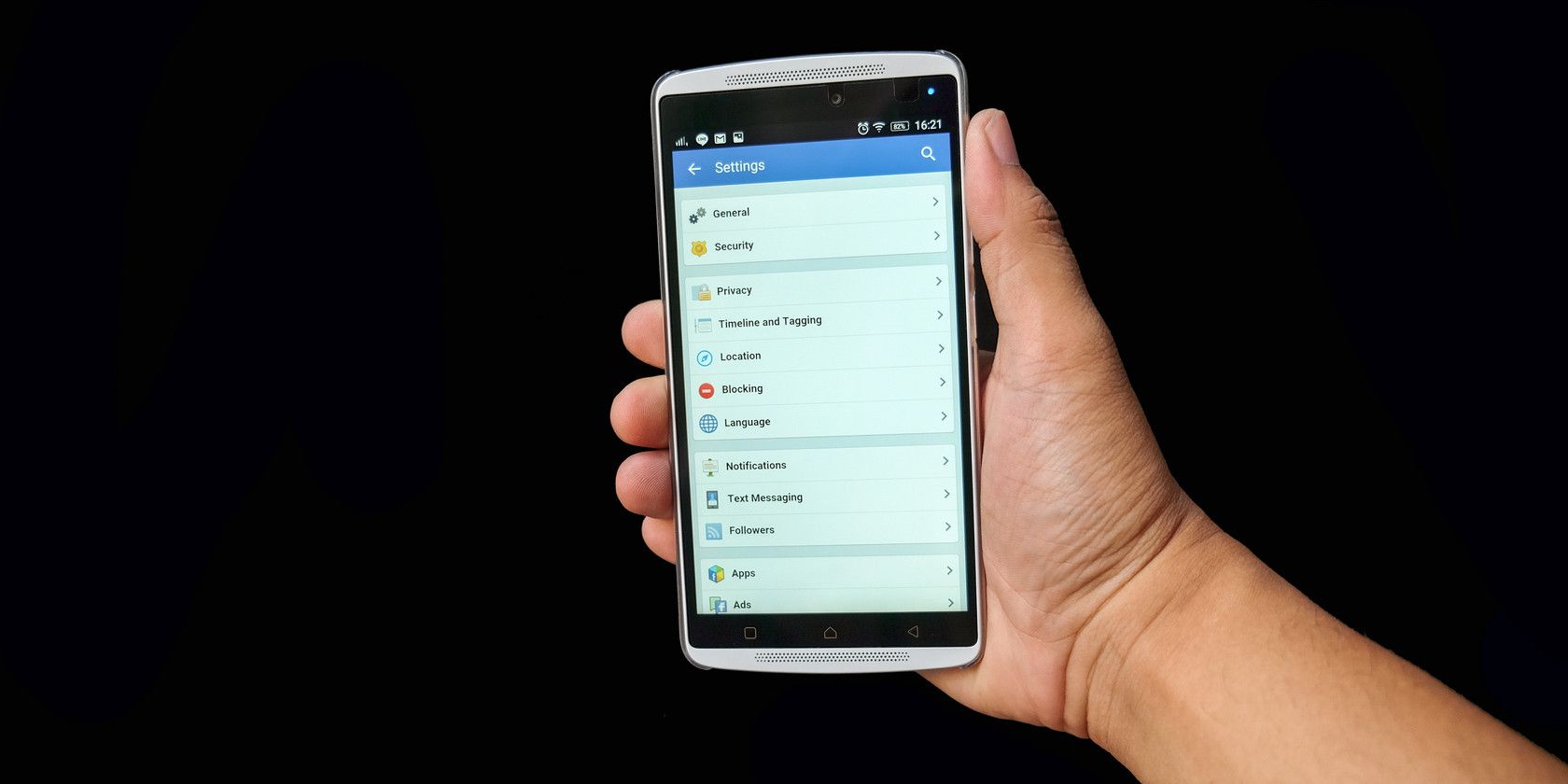در اینجا نحوه دسترسی به منوی مخفی در دستگاه Android خود آورده شده است که به شما امکان می دهد تنظیمات اضافی را تغییر دهید که قبلاً نمی توانستید انجام دهید.
در حالی که اندروید به اندازه گذشته سفارشی سازی عمیق ارائه نمی دهد، هنوز هم تعداد زیادی ترفند جالب وجود دارد که می توانید بدون روت کردن انجام دهید. یکی از این ها با ابزار مخفی System UI Tuner ارائه می شود.
اما System UI چیست و چگونه می توانید از آن به نفع خود استفاده کنید؟ بیا یک نگاهی بیندازیم.
SystemUI در اندروید چیست؟
SystemUI نام یک فرآیند سیستم پس زمینه مهم در دستگاه اندروید شما است. هنگامی که دستگاه شما راه اندازی می شود اجرا می شود و وقتی تلفن روشن است در پس زمینه می ماند، مگر اینکه مشکلی پیش بیاید.
همانطور که فایل ReadMe گوگل برای SystemUI بیان می کند، این فرآیند به این صورت است که “هر چیزی که در اندروید می بینید یک برنامه نیست.” SystemUI پشت صفحه قفل گوشی، دکمههای پیمایش، نوار وضعیت، گفتگوی صدا و موارد دیگر قرار دارد.
اگر همه برنامههای نصبشده در دستگاه Android خود را جستجو کنید و برنامههای سیستمی را در لیست قرار دهید، احتمالاً چندین ورودی خواهید دید که با com.android.systemui شروع میشوند. اینها همه بخشهایی از فرآیند SystemUI هستند که این جنبه مهم دستگاه شما را مدیریت میکنند.
تیونر رابط کاربری سیستم چیست؟
گوگل در اندروید 6 مارشمالو و اندروید 7 نوقا ابزاری مخفی به نام System UI Tuner را گنجانده است. این به شما این امکان را میدهد تا برخی از جنبههای نوار وضعیت گوشی خود را تغییر دهید، مانند مرتب کردن مجدد کاشیهای تنظیمات سریع (قبل از اینکه این امکان وجود داشته باشد) و حذف نمادهای خاص از نوار وضعیت.
در حالی که تنظیم کننده رابط کاربری سیستم هنوز بخشی از اندروید است، شما نمی توانید از طریق روش قدیمی به آن دسترسی داشته باشید. اکنون برای دسترسی به این منو باید از یک برنامه یا دستورات ADB استفاده کنید. خوشبختانه، نصب یک برنامه و بررسی گزینه های موجود در System UI Tuner آسان است – ما به شما نشان خواهیم داد که چگونه.
به خاطر داشته باشید که مانند بسیاری از راهنماهای اندروید، موفقیت شما به سازنده دستگاه و نسخه اندروید شما بستگی دارد.
نحوه دسترسی به سیستم UI Tuner در اندروید
برای بررسی System UI Tuner در دستگاه خود، برنامه رایگان System UI Tuner را از Play Store دانلود کنید. با راه اندازی این برنامه منوی گوشی شما باز می شود که تنها هدف آن است.
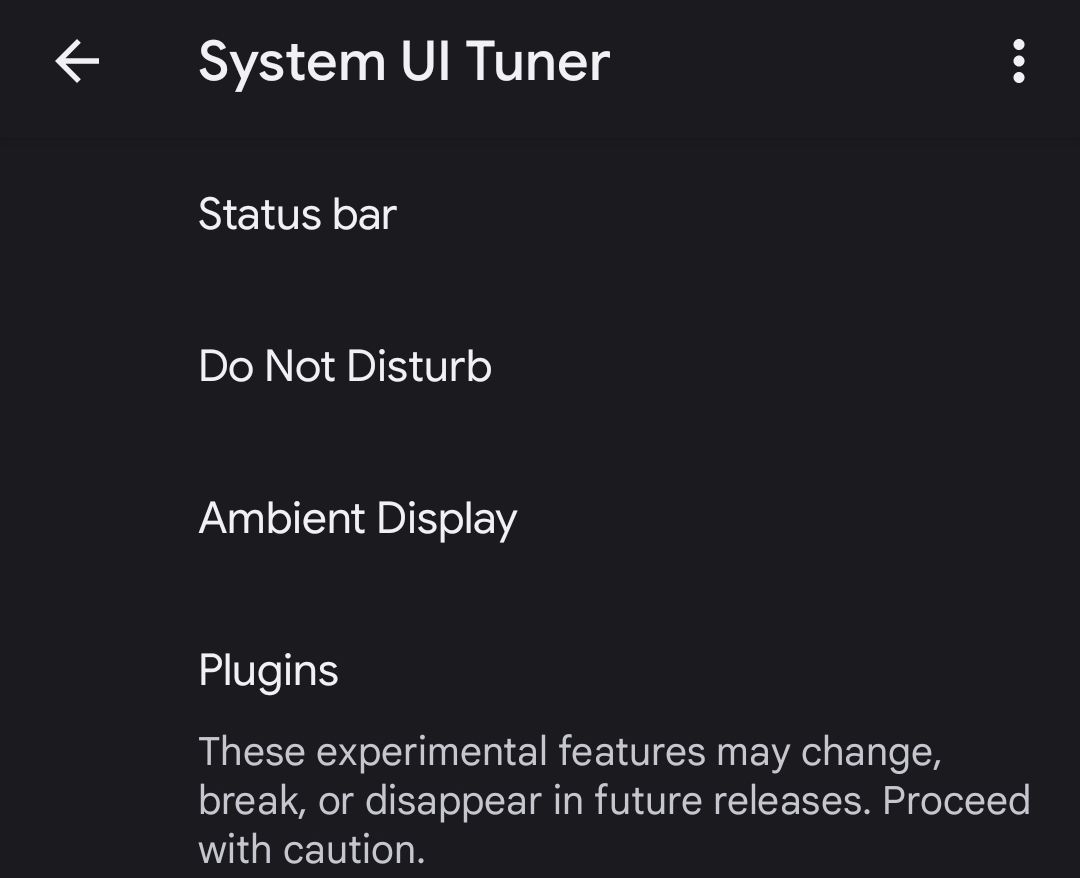
در Pixel 4 ما دارای Android 12، دستههای زیر در تنظیم کننده رابط کاربری سیستم موجود است:
- نوار وضعیت
- مزاحم نشوید
- نمایشگر محیطی
- پلاگین ها
توجه داشته باشید که همانطور که منو می گوید، این گزینه ها آزمایشی هستند و ممکن است گوگل در آینده آنها را حذف کند. هنگام استفاده از آنها احتیاط کنید و روی چیزی که برای همیشه باقی می ماند حساب نکنید.
بیایید هر یک از اینها را به نوبه خود بررسی کنیم تا ببینیم چه کاری می توانید با آنها انجام دهید.
نوار وضعیت
در این صفحه، می توانید کنترل کنید که کدام نمادها در نوار وضعیت بالای صفحه نمایش شما ظاهر شوند. اکثر اینها به صورت پیش فرض فعال هستند.
در اینجا لیست سریعی از گزینه ها، با توضیحاتی برای مواردی که بدیهی نیستند، آمده است. اگر به اطلاعات بیشتری نیاز دارید، به توضیح ما در مورد نمادهای نوار وضعیت Android مراجعه کنید.
- چرخش خودکار صفحه: وقتی چرخش خودکار خاموش است، نمادی را برای هشدار به شما میبینید.
- هدست: هنگام اتصال هدستی که دارای میکروفون یا میکروفون مستقل است، نمادی را نشان می دهد.
- نمایه کاری: زمانی را نشان می دهد که دستگاه شما نمایه کاری را اجرا می کند که برای استفاده سازمانی است.
- بازیگران صفحه نمایش
- هات اسپات
- بلوتوث
- دسترسی به دوربین: زمانی ظاهر می شود که یک برنامه در حال حاضر از دوربین شما استفاده می کند، که یک ویژگی مهم حفظ حریم خصوصی است.
![]()
![]()
- مزاحم نشوید
- جلد
- وای فای
- شبکه محلی کابلی
- داده های موبایل
- حالت هواپیما
- باتری: از بین گزینه همیشه درصد نشان داده شود، درصد نشان داده شود هنگام شارژ کردن، یا این نماد نشان داده نشود، را انتخاب کنید.
- زنگ خطر. هشدار
- زمان: از بین نمایش ساعت، دقیقه و ثانیه انتخاب کنید. نمایش ساعت و دقیقه؛ یا این نماد را نشان ندهید.
- نمایش نمادهای اعلان با اولویت پایین: به طور پیشفرض، اعلانهایی که بهعنوان اولویت پایین علامتگذاری کردهاید در بالای سمت چپ صفحه نمایش شما ظاهر نمیشوند.
اینکه کدام گزینه را در اینجا تغییر دهید به شما بستگی دارد. اگر ویژگیهای خاصی وجود دارد که همیشه از آنها استفاده میکنید، مانند بلوتوث، و نمیخواهید نمادهای آنها فضای صفحه را هدر دهند، این یک راه مفید برای بازیابی آن است.
مزاحم نشوید
یک گزینه در این عنوان وجود دارد، میانبر دکمه های صدا، اما مشخص نیست که چه کاری انجام می دهد. در نسخههای قدیمیتر اندروید، پایین نگه داشتن صدا زمانی که صدا قبلاً روی صفر بود، حالت Do Not Disturb را فعال میکند. با این حال، این مورد در اندروید 12 وجود ندارد.
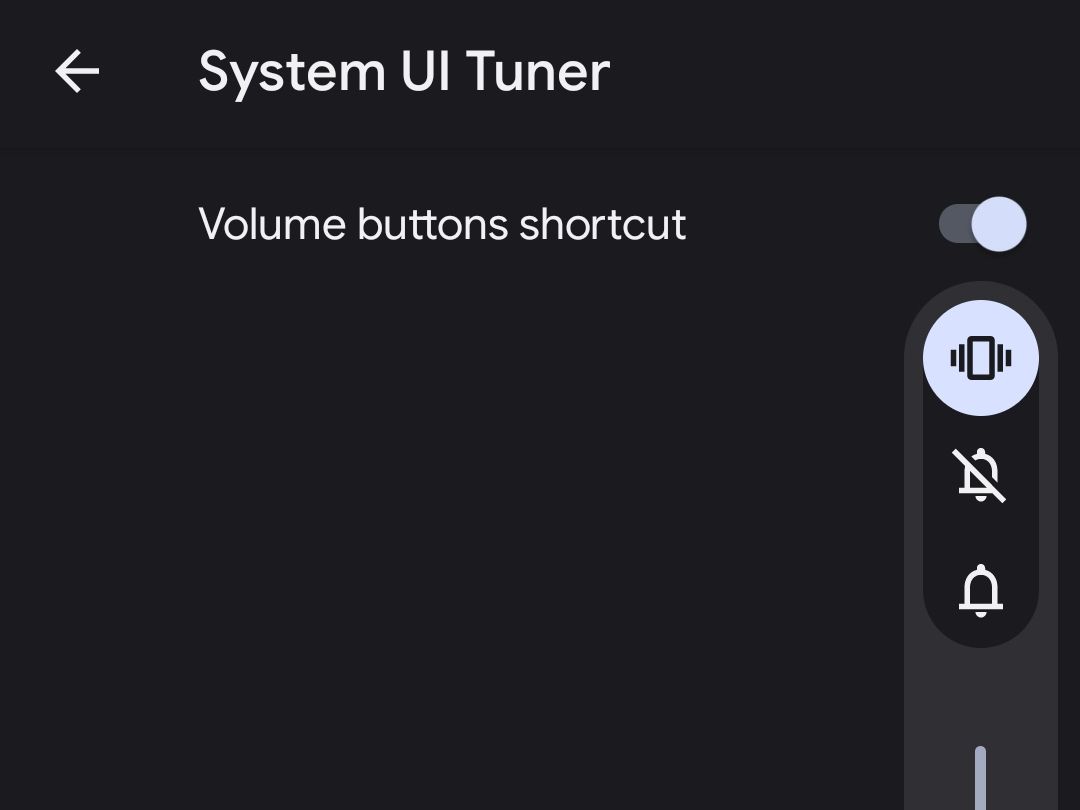
بنابراین، نتایج شما با این ممکن است به دستگاه شما بستگی داشته باشد. نگران نباشید، زیرا به غیر از این کلید، راههای زیادی برای کنترل Do Not Disturb در اندروید دارید.
در اندروید 12، همچنان میتوانید روی نماد بالای نوار لغزنده صدا ضربه بزنید تا بین حالتهای بیصدا، زنگ و لرزش جابهجا شوید.
نمایشگر محیطی
اگر دستگاه اندرویدی شما دارای صفحه نمایش AMOLED است، فعال کردن این ویژگی به شما امکان می دهد حتی زمانی که از دستگاه استفاده نمی کنید اطلاعات اولیه را مشاهده کنید. در Pixel 12 ما، این شامل زمان و تاریخ، آبوهوای فعلی و نمادهای اعلانهای اخیر است.
در حالی که این می تواند کمی بیشتر از باتری استفاده کند، اما استفاده کارآمد از فناوری صفحه نمایش AMOLED است که می تواند همه پیکسل ها را غیر از پیکسل های مورد استفاده خاموش کند. این ساعت به عنوان یک ساعت شبانه، نظارت بر اعلانهایتان در حالی که دستگاهتان روی میز است و موارد مشابه مفید است.
پلاگین ها
در زمان نوشتن، این منو در دستگاه ما خالی است. در حالی که اسناد گوگل به افزونههایی برای این منو اشاره میکند، هدف آنها توسعهدهندگان است و نه برای استفاده عمومی.
ممکن است پلاگین های SystemUI را در جای دیگری بیابید. توصیه می کنیم با احتیاط در مورد هر کاری احتیاط کنید، مگر اینکه از کاری که انجام می دهد مطمئن باشید.
دسترسی به گزینه های پیشرفته SystemUI
اگر از تغییر تنظیمات مخفی لذت بردید و میخواهید بیشتر پیش بروید، برنامه SystemUI Tuner با نام مشابه توسط Zachary Wander را امتحان کنید. این گزینه های بیشتری را ارائه می دهد، اما برای دسترسی به آن باید از ADB (یا یک دستگاه روت شده) استفاده کنید. بنابراین تنظیم کمی بیشتر طول می کشد، اما اگر می خواهید شخصی سازی عمیق تری داشته باشید، ارزش تلاش را دارد. این برنامه شما را در مورد آنچه برای استفاده از آن نیاز دارید راهنمایی می کند.
همانطور که اخطارهای برنامه بیان می کند، همه چیزهایی که ارائه می دهد برای همه تلفن ها کار نمی کند و تغییر تنظیمات خاص می تواند باعث ایجاد مشکل شود. اگر این را امتحان کردید با احتیاط ادامه دهید.
ترفندهای پیشرفته با تیونر SystemUI
در حالی که SystemUI یک فرآیند سیستمی است که بدون ورودی شما اجرا میشود، تیونر مخفی SystemUI گزینههای منظمی را برای بهینهسازی تلفن شما ارائه میدهد. سعی کنید نمادهای نوار وضعیت مزاحم را حذف کنید و ببینید چه چیز دیگری برای دستگاه شما در دسترس است.
برای موارد بیشتر، چرا برخی دیگر از تنظیمات مهم اندروید را در دستگاه خود تغییر ندهید؟